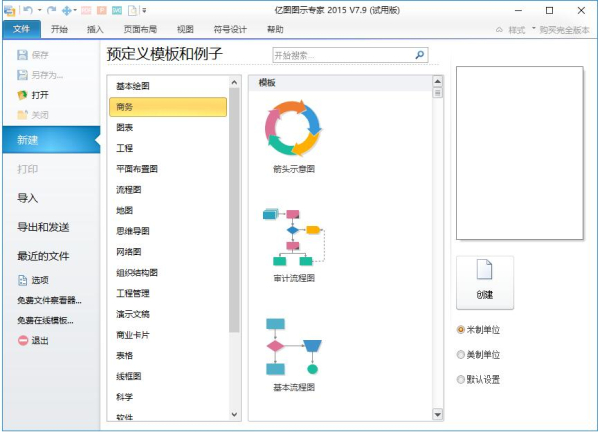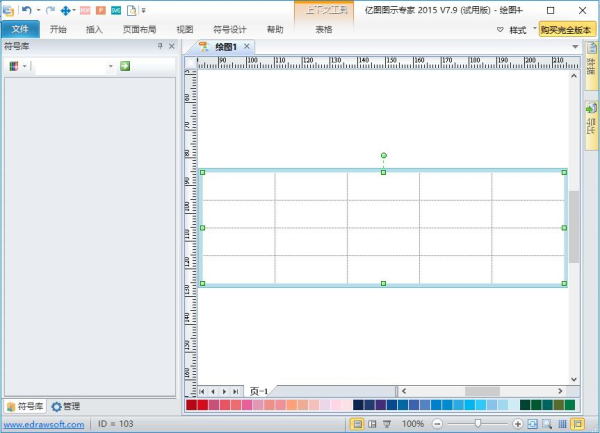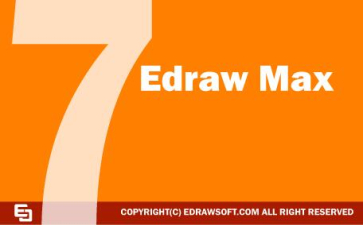 亿图图示专家(Edraw Max)是一款基于矢量的流程图制作软件,包含大量的事例库和流程图制作模版库。可以很方便的绘制各种专业的业务流程图、组织结构图、商业图表、程序流程图、数据流程图、工程管理图、软件设计图、网络拓扑图、时装设计、建筑平面图等等。亿图流程图制作软件能帮助您更方便,更快捷的阐述设计思想,创作灵感。
亿图图示专家(Edraw Max)是一款基于矢量的流程图制作软件,包含大量的事例库和流程图制作模版库。可以很方便的绘制各种专业的业务流程图、组织结构图、商业图表、程序流程图、数据流程图、工程管理图、软件设计图、网络拓扑图、时装设计、建筑平面图等等。亿图流程图制作软件能帮助您更方便,更快捷的阐述设计思想,创作灵感。
相关推荐
软件介绍
在设计时亿图采用全拖曳式操作,结合8500多个常用图形模板库和用户自定义实例库,最大程度简化用户的工作量;让你在设计时既可以充分利用固有的素材,又可以借鉴他人的作品。
软件特点
1、使用图表和图形展示数据更有吸引力
让复杂的数据变得一目了然。将图形和数据连接起来,并插入超链接,添加注解和附件使您的图表更有活力。
2、只需一键和其它软件兼容
一键轻松将您的图表转化 Word,Excel,PowerPoint,PDF,SVG,透明的 PNG 格式。 支持从 Visio 导入XML 文件。
3、成千上万的模板和例子
拥有超过12500个的内置矢量符号使您的绘图变得更加简单!通过编辑各种各样的的模板和例子绘制商业图表和制作展示变得更为容易!和微软一样熟悉和直观的界面令您的绘图更加轻松!
安装教程
1、在下载之家软件站下载:edrawmax-cn_downzacn.zip ,解压后运行edrawmax-cn.exe

2、按照安装向导提示,依次选择“下一步”,并等待安装程序结束
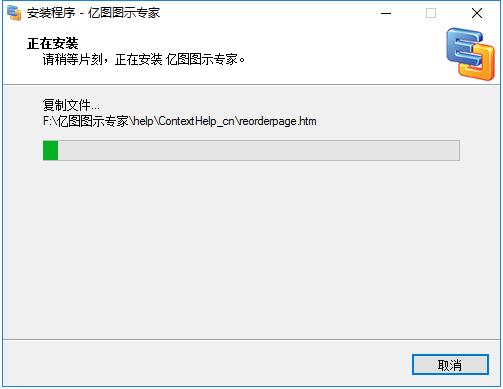
3、向导安装完成后,勾选“运行 亿图图示专家V7.9”,即可使用亿图流程图制作软件。
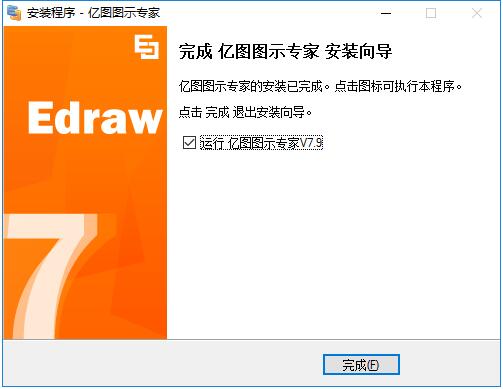
使用教程
下面是画流程图的具体操作步骤:
1. 打开流程图软件后,选择基本流程图类型。
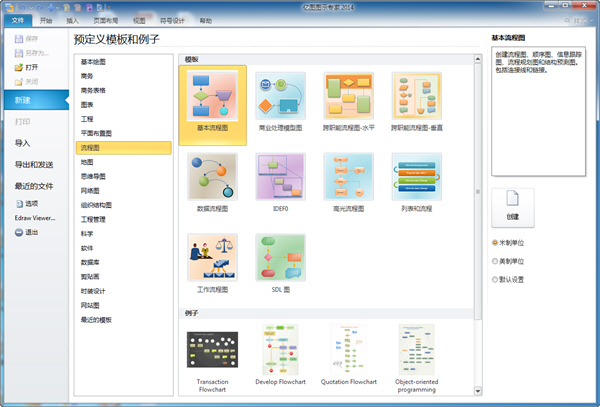
2. 在打开的模板和例子中,挑选一个适合自己的,然后双击就可以画流程图了。
3. 在左边的图形符号集工具栏中选择合适的符号类型,鼠标选中一个符号,拖到画布中央。用预先画好的形状省时又省力,完全不需要绘画技巧。用同样的方式可以拖曳出来各种流程图的符号。
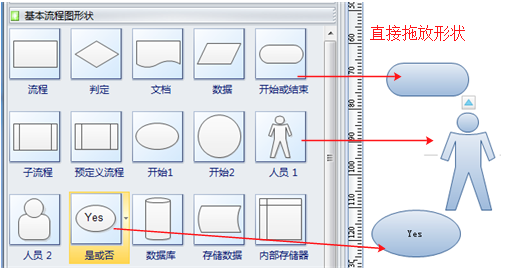
4. 然后点击“开始菜单”上的连接线工具。将鼠标移动到第一个图形的中央,此时鼠标会变为连接状态,此时按住鼠标拖动,一根连接线就被拉了出来。当鼠标移到连接点上方时,它变为红色。
5. 继续按住鼠标拖曳到第二个形状上将鼠标松开,这样就和第一个图形建立了连接。
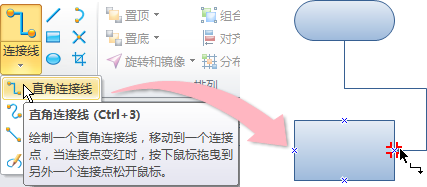
6. 也可以直接选中一个形状,通过点击形状周边的箭头就可以自动创建一个新的形状而无需手动连接它们。点击不同方向的箭头将在不同位置生成新的形状。
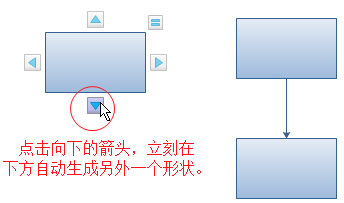
7. 如果第二个图形与第一个图形不是同一类型,只须再点击第二个形状,然后通过点击它的快速设置按钮来替换形状。将鼠标移到形状上,设置按钮就浮现。
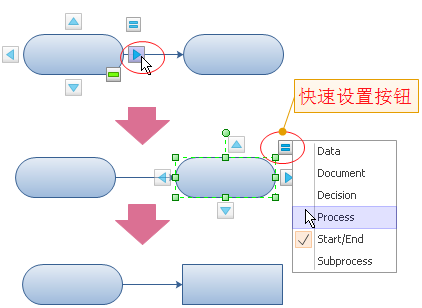
8. 双击形状可以编辑文本。文本框和形状是一体的,移动形状时,文本框不会分开。这点比PowerPoint的形状好用很多。
9. 移动形状的过程中,参考线将帮助你更加准确的定位形状的位置。
10. 根据需要,还可改变流程图图形的填充颜色、边框颜色、边框线宽。
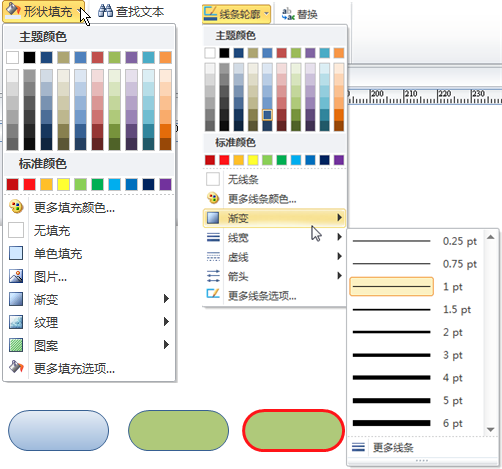
连接线也有很多种风格, 支持直线,直角和曲线连接线。您可以选中连接线后,右击鼠标对连接线进行更改。
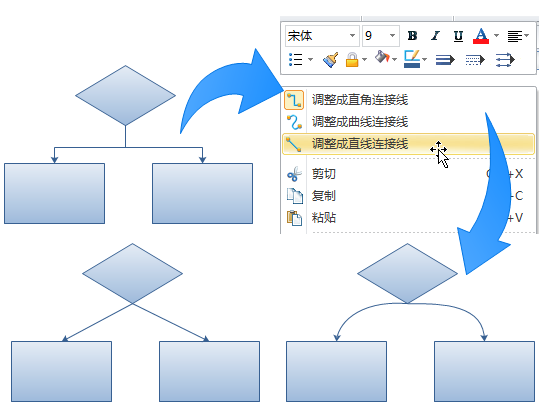
11. 亿图能够创建更加复杂的流程图,比如符号可以添加链接,注释和附件。这些功能对于处理复杂的流程处理是非常有帮助的。
亿图也提供了其它的流程图绘制类型,比如跨职能流程图,工作流程图和业务流程图。众多的流程图符号和实例让你可以轻松、高效的绘制各种流程图。
软件截图